วิธีลบไอคอนแอปพลิเคชันที่ซ้ำกันบน Android

เรียนรู้วิธีลบไอคอนแอป Android ที่ซ้ำกัน พร้อมเคล็ดลับการป้องกันข้อผิดพลาดในอนาคต
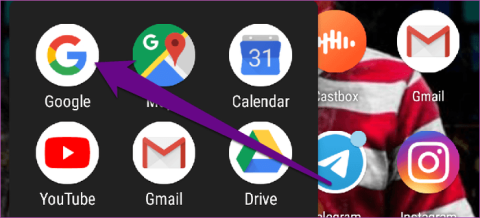
ในยุคปัจจุบัน ผู้ใช้ออนไลน์ตระหนักถึงความเป็นส่วนตัวและความปลอดภัยมากขึ้น ผู้ช่วยเสมือนมีประโยชน์มากในการช่วยให้เราทำงานหลายอย่างได้อย่างรวดเร็ว อย่างไรก็ตาม มีความเสี่ยงเล็กน้อยที่จะเกิดการละเมิดความเป็นส่วนตัว
Google Assistantเป็นหนึ่งในผู้ช่วยเสมือนที่ได้รับความนิยมมากที่สุดในปัจจุบัน เมื่อใช้ Assistant บนโทรศัพท์หรืออุปกรณ์ในบ้านอัจฉริยะ Google จะเก็บบันทึกทุกกิจกรรม คำขอ คำสั่ง การตอบสนอง และการสนทนากับ Assistant
เนื่องจากคุณไม่สามารถรับประกันได้ว่า Google จะทำอะไรกับข้อมูลส่วนบุคคลของคุณ การลบประวัติ Google Assistant จึงเป็นทางออกที่ปลอดภัย และนี่คือวิธีการทำ
คำแนะนำในการลบประวัติ Google Assistant
หากต้องการดูประวัติ บันทึก การตอบกลับ และแชทกับ Google Assistant บนอุปกรณ์ Android ของคุณ (โทรศัพท์หรือแท็บเล็ต ) ให้ทำตามขั้นตอนด้านล่าง
ขั้นตอนที่ 1 . เปิดแอป Google บนหน้าจอหลักหรือถาดแอปของคุณ
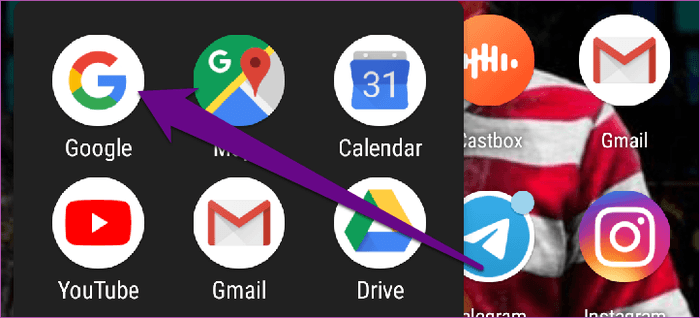
ขั้นตอนที่ 2 . แตะเพิ่มเติมที่มุมขวาล่าง
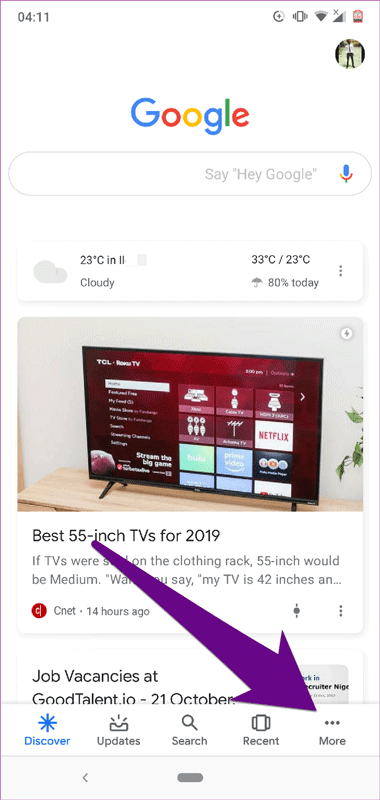
ขั้นตอน ที่3เลือกการตั้งค่า
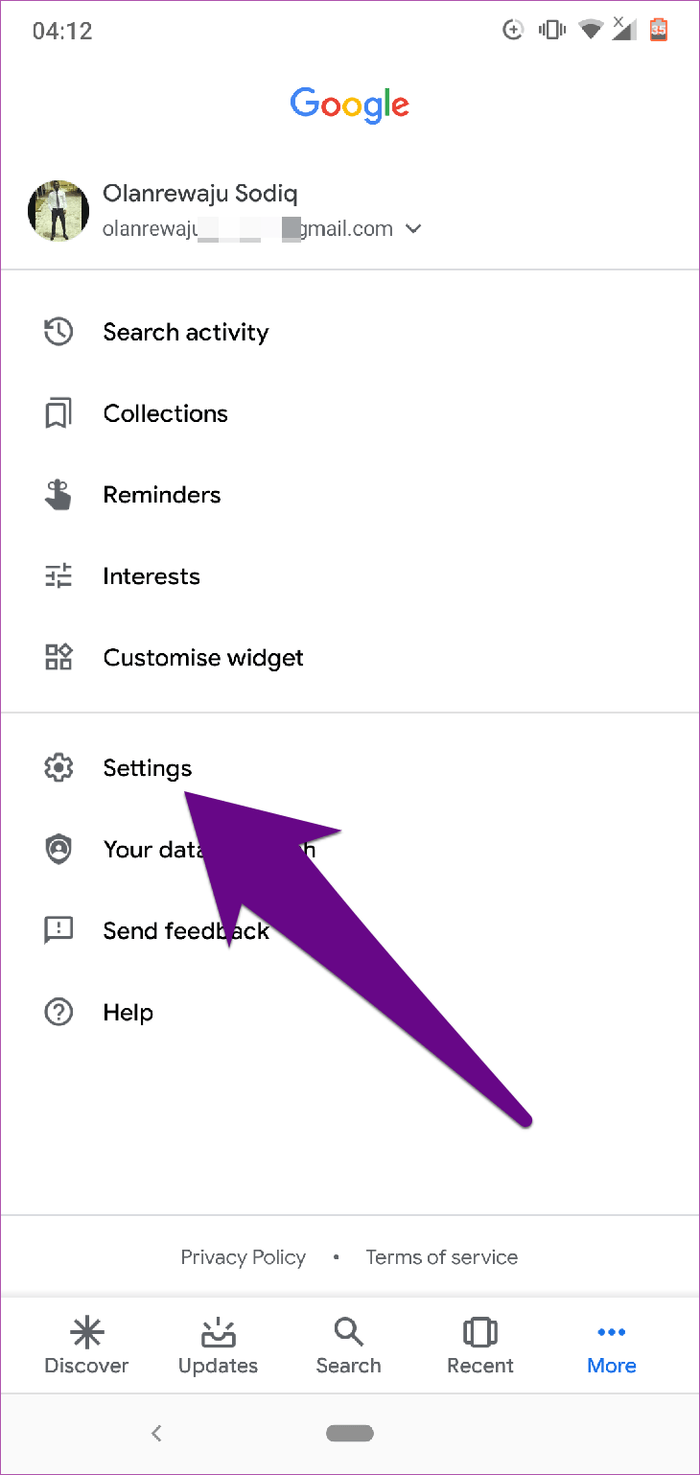
ขั้นตอน ที่4บน เมนู การตั้งค่าเลือกGoogle Assistant
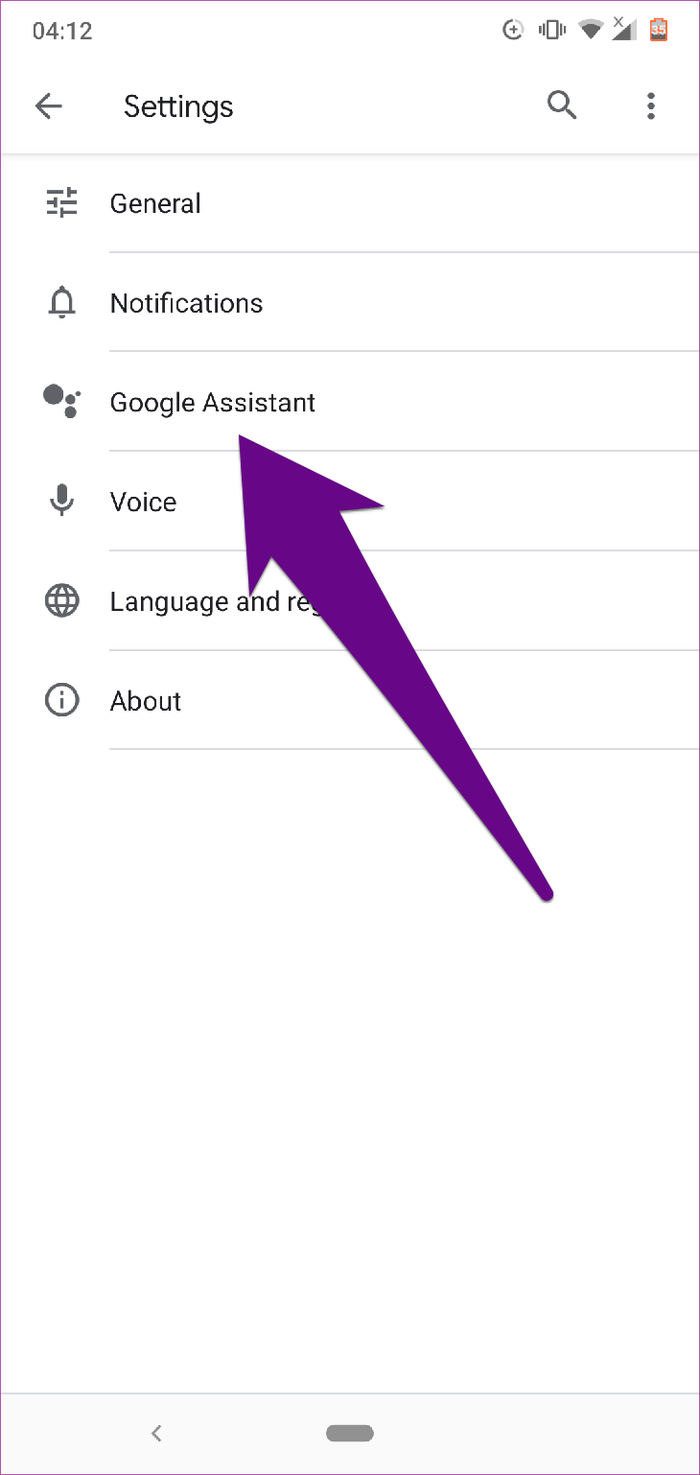
ซึ่งจะเปิดหน้าใหม่สำหรับจัดการบัญชีและข้อมูล Google Assistant ของคุณ
ขั้นตอน ที่5 ใน ส่วนข้อมูลของคุณ ให้แตะ ข้อมูลของคุณในตัวเลือก ผู้ ช่วย
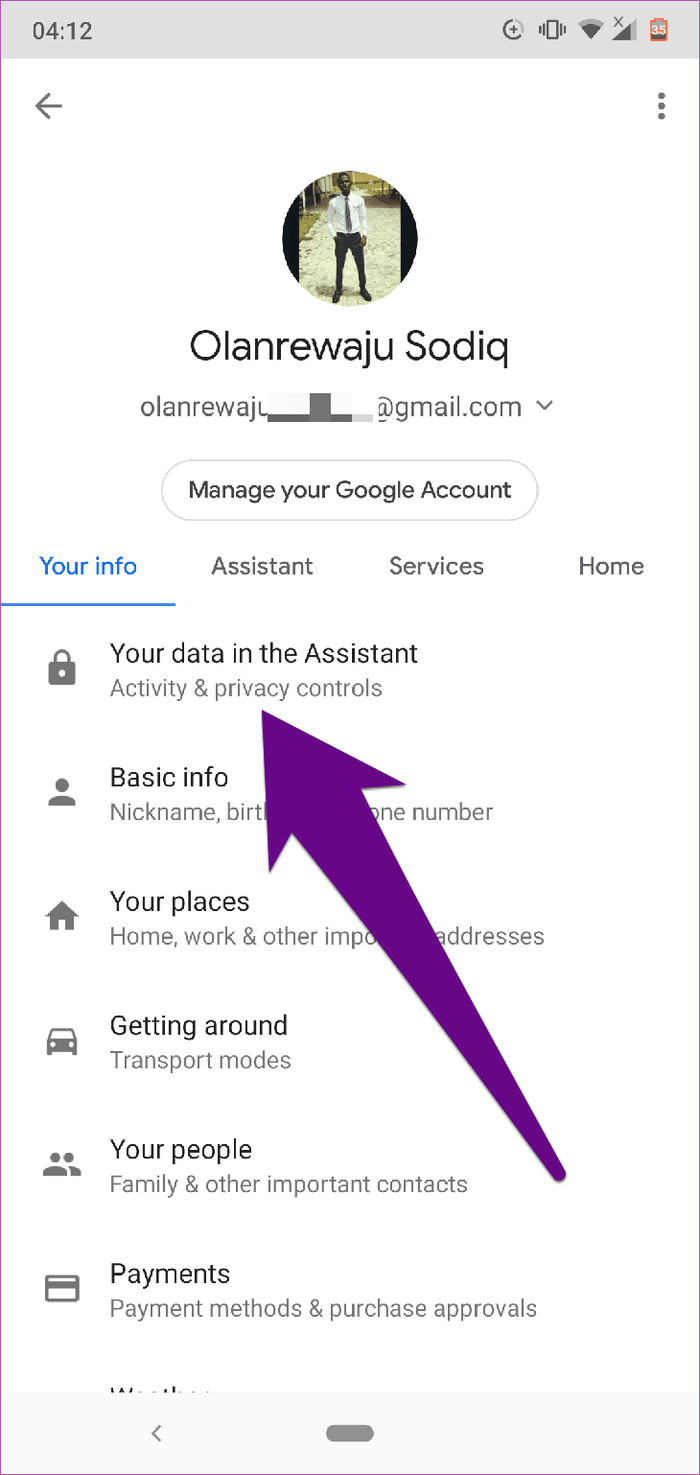
นี่จะเป็นการเปิดหน้าใหม่ที่มีประวัติ Assistant ของคุณ
ขั้นตอน ที่6เลื่อนหน้าลงแล้วแตะ ปุ่ม กิจกรรมของ Assistant
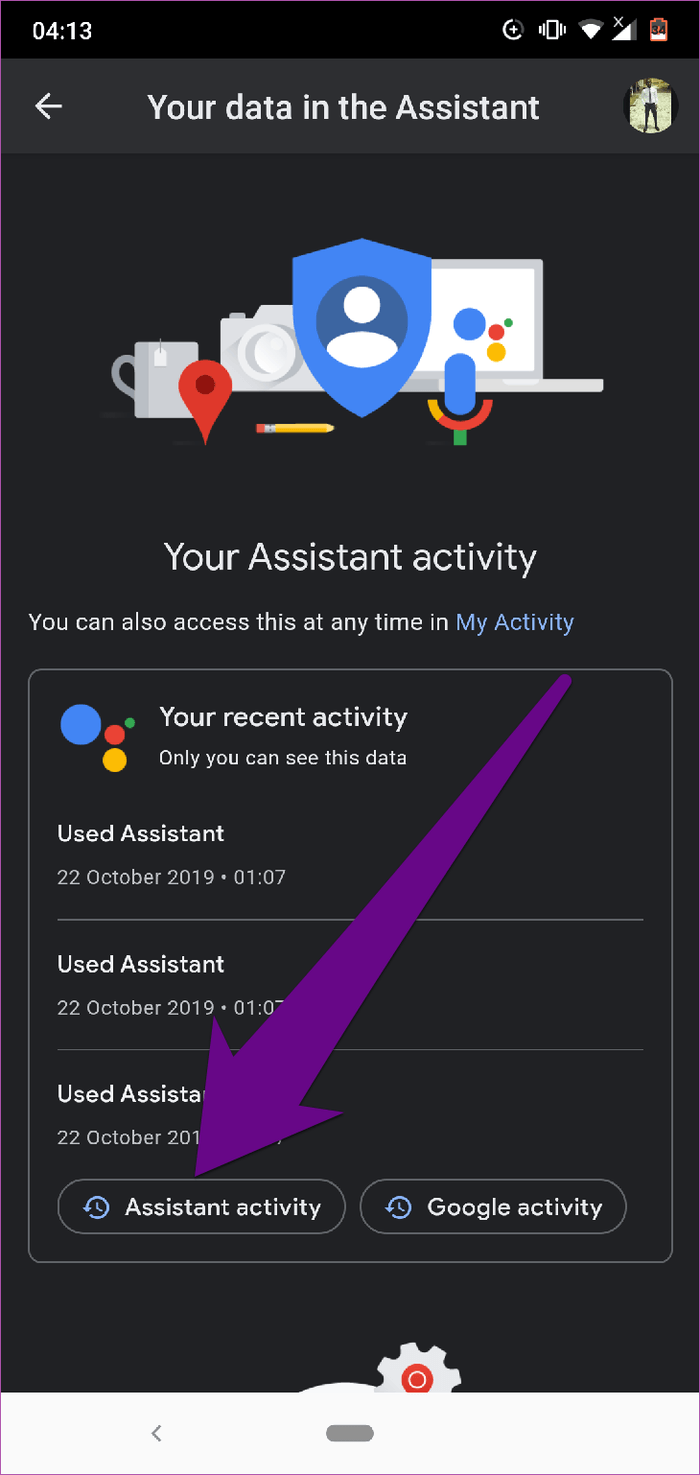
ระบบจะนำคุณไปยังหน้าเว็บบนเบราว์เซอร์ในอุปกรณ์เคลื่อนที่ซึ่งมีประวัติการใช้งานและประวัติกิจกรรมของ Google Assistant ทั้งหมด
ขั้นตอน ที่7แตะรายละเอียดเพื่อดูข้อมูลทั้งหมดเกี่ยวกับกิจกรรม Assistant ที่บันทึกไว้
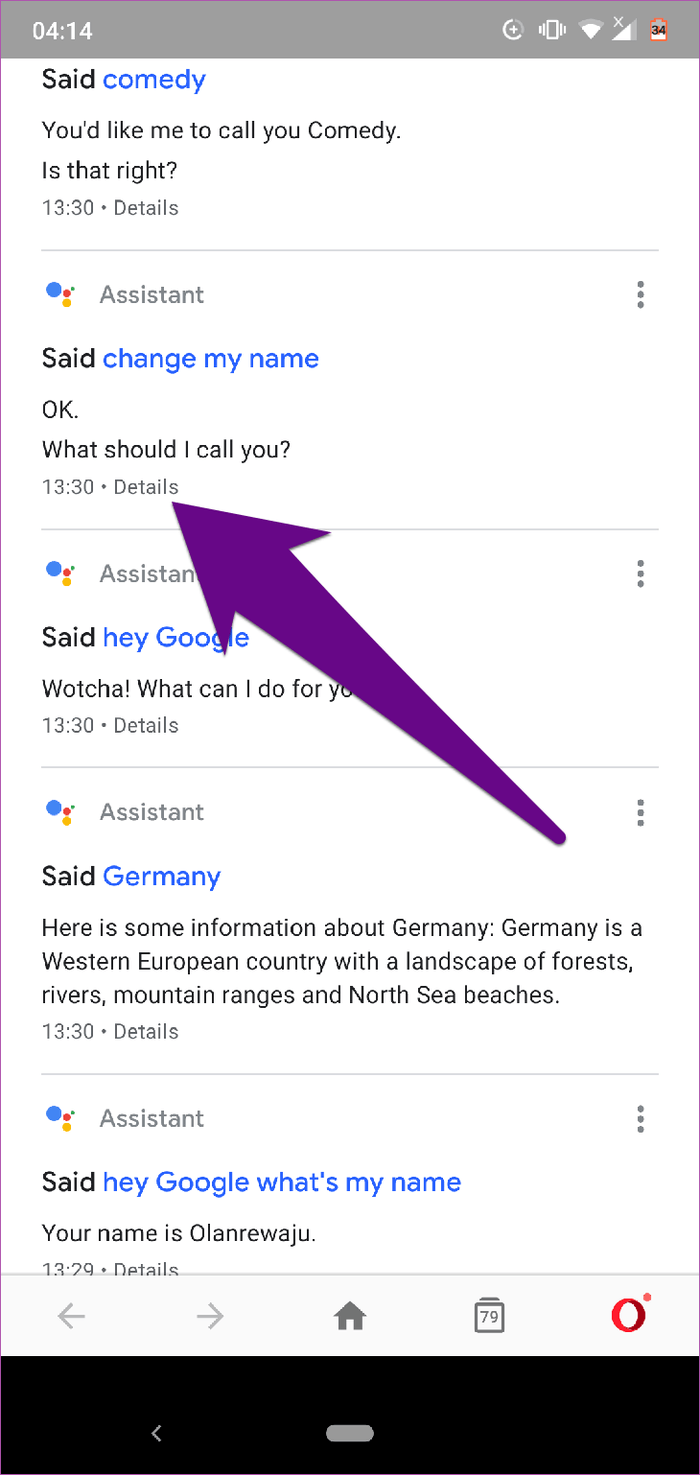
ในหน้ารายละเอียด คุณสามารถดูข้อมูลเพิ่มเติม เช่น วันที่และเวลาทำการได้ คุณยังสามารถเล่นการบันทึกเสียงของคำสั่งที่ดำเนินการได้ ใช่ Google เก็บทุกอย่างไว้
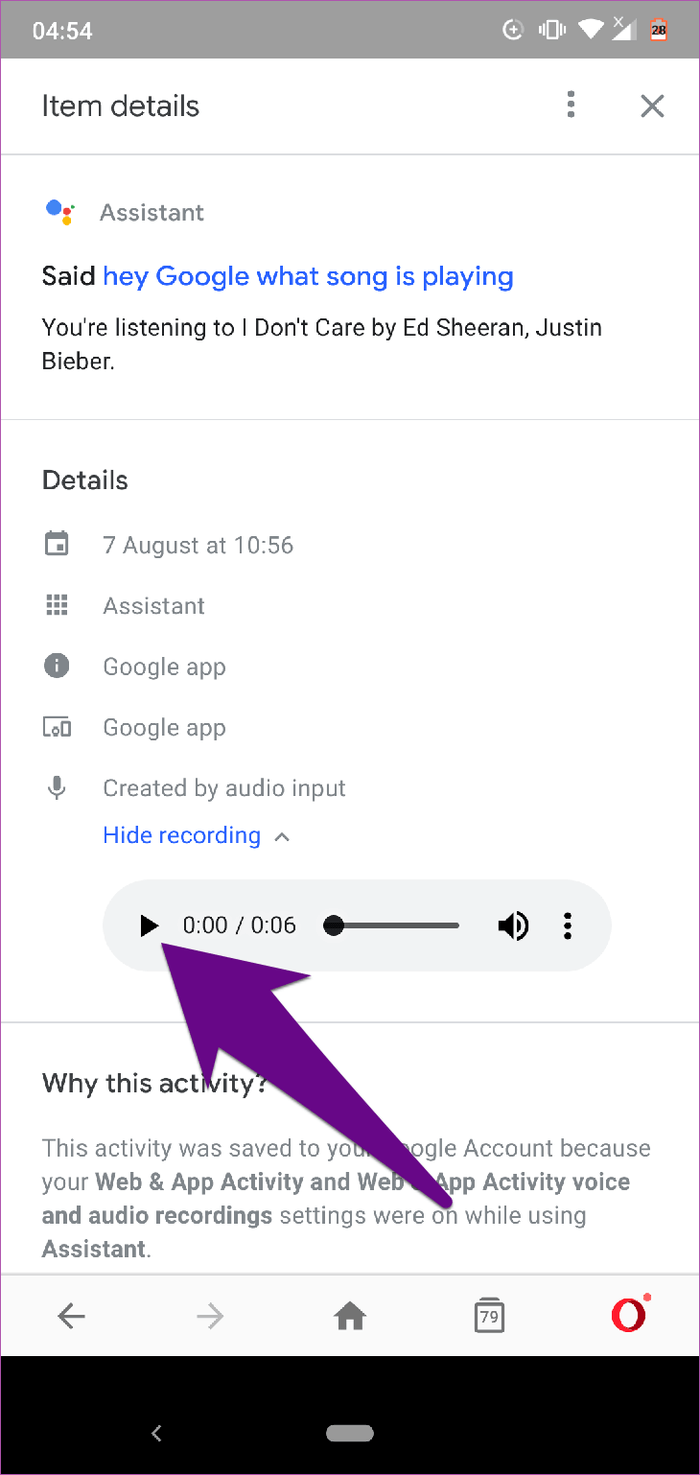
เคล็ดลับด่วน : คุณยังสามารถดูประวัติผู้ช่วยบนพีซีของคุณได้โดยไปที่หน้ากิจกรรมของ Google Assistant ในเบราว์เซอร์ของคุณ
Google เสนอวิธีการและการปรับแต่งหลายวิธีให้ผู้ใช้ล้างประวัติ Assistant คุณสามารถเลือกลบด้วยตนเองหรือกำหนดเวลาการลบอัตโนมัติได้ นอกจากนี้ ผู้ใช้ยังสามารถเลือกลบกิจกรรมแต่ละรายการใน Google Assistant หรือลบเป็นกลุ่มตามวันที่ เวลา หรือระยะเวลาที่กำหนดเองได้
แดชบอร์ดกิจกรรมของ Google Assistant มีรายการปฏิสัมพันธ์ของคุณกับผู้ช่วยเสมือนจำนวนมาก หากต้องการล้างประวัติ:
ขั้นตอนที่ 1 . ใน หน้า รายละเอียดรายการให้แตะไอคอนเมนูสามจุดที่มุมขวาบน
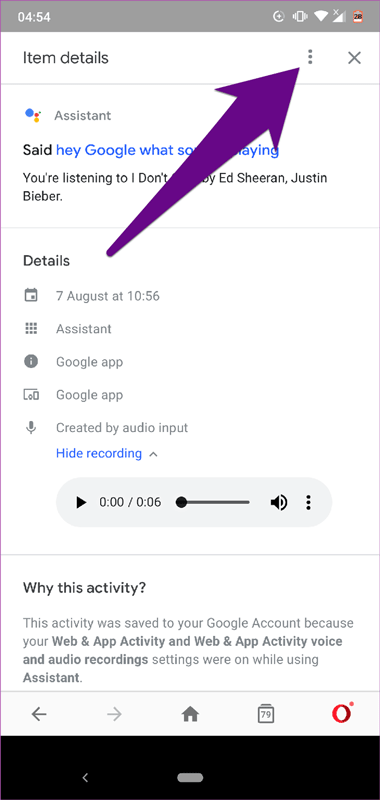
ขั้นตอนที่ 2 . เลือกลบ _
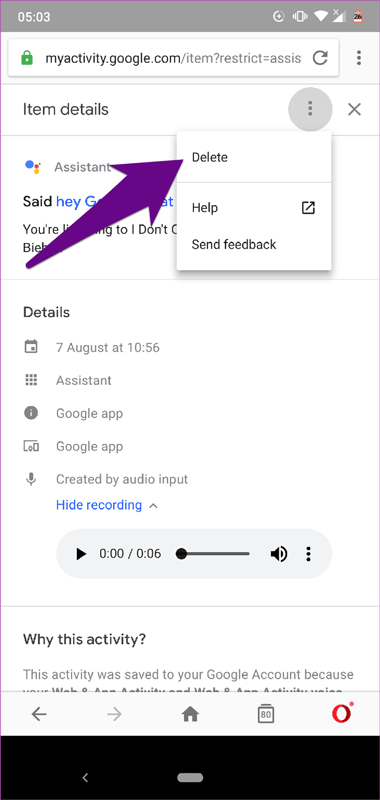
หรือคุณสามารถกลับไปที่แผงกิจกรรม แตะไอคอนเมนู และเลือกลบ
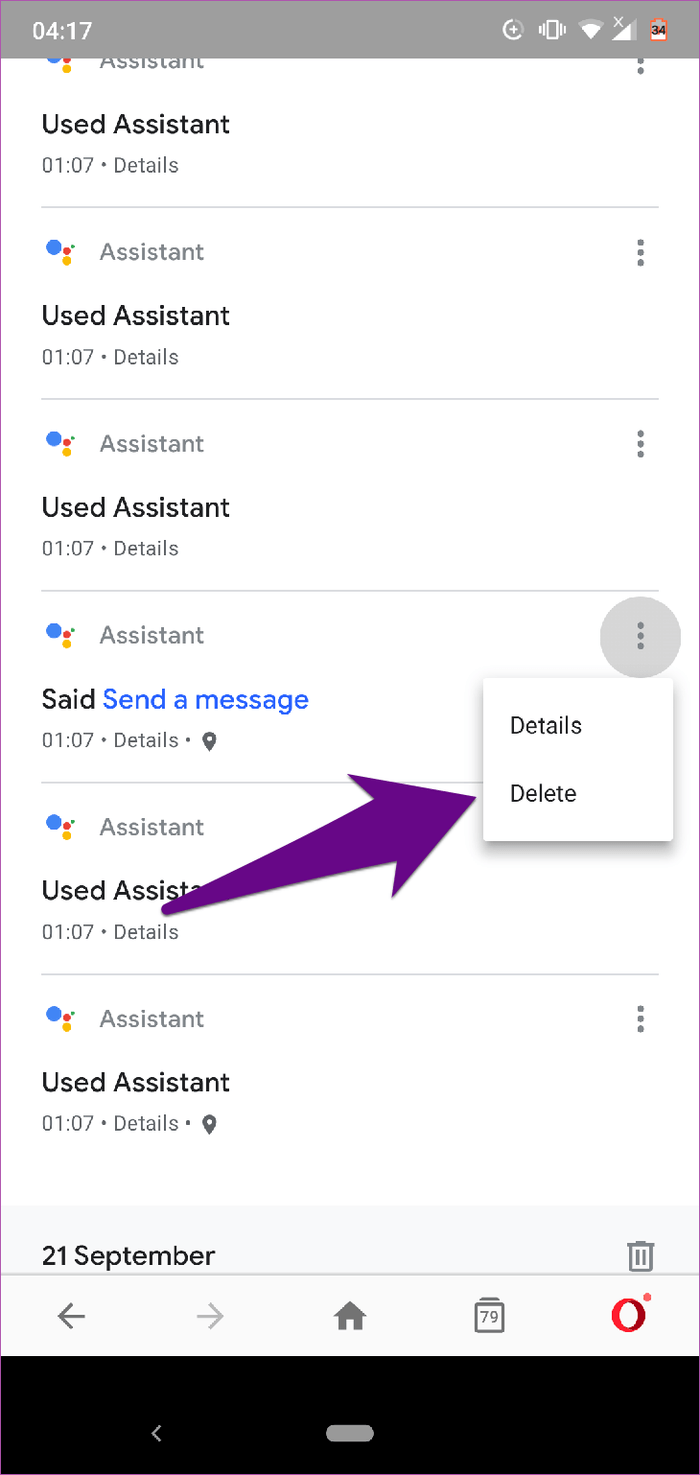
อีกวิธีง่ายๆ ในการล้างประวัติใน Assistant คือการลบรายการตามวันที่ ดังนั้นแทนที่จะลบประวัติทีละรายการ คุณสามารถลบประวัติได้ทั้งวัน
ขั้นตอนที่ 1 . บนแดชบอร์ดกิจกรรมของ Google Assistant ให้ระบุวันที่ที่ต้องการเพื่อล้างประวัติ
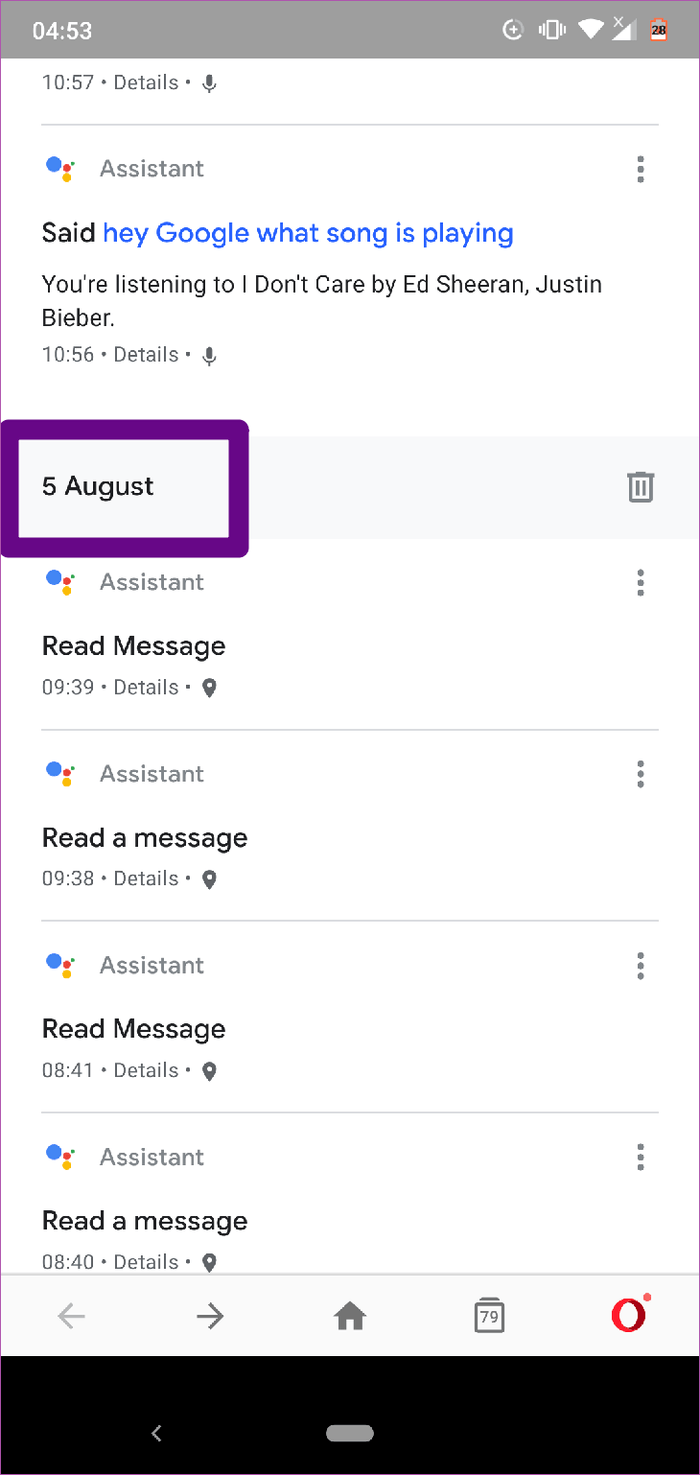
ขั้นตอนที่ 2 . แตะไอคอนถังขยะถัดจากวันที่เพื่อลบประวัติ Assistant ทั้งหมดในวันนั้น
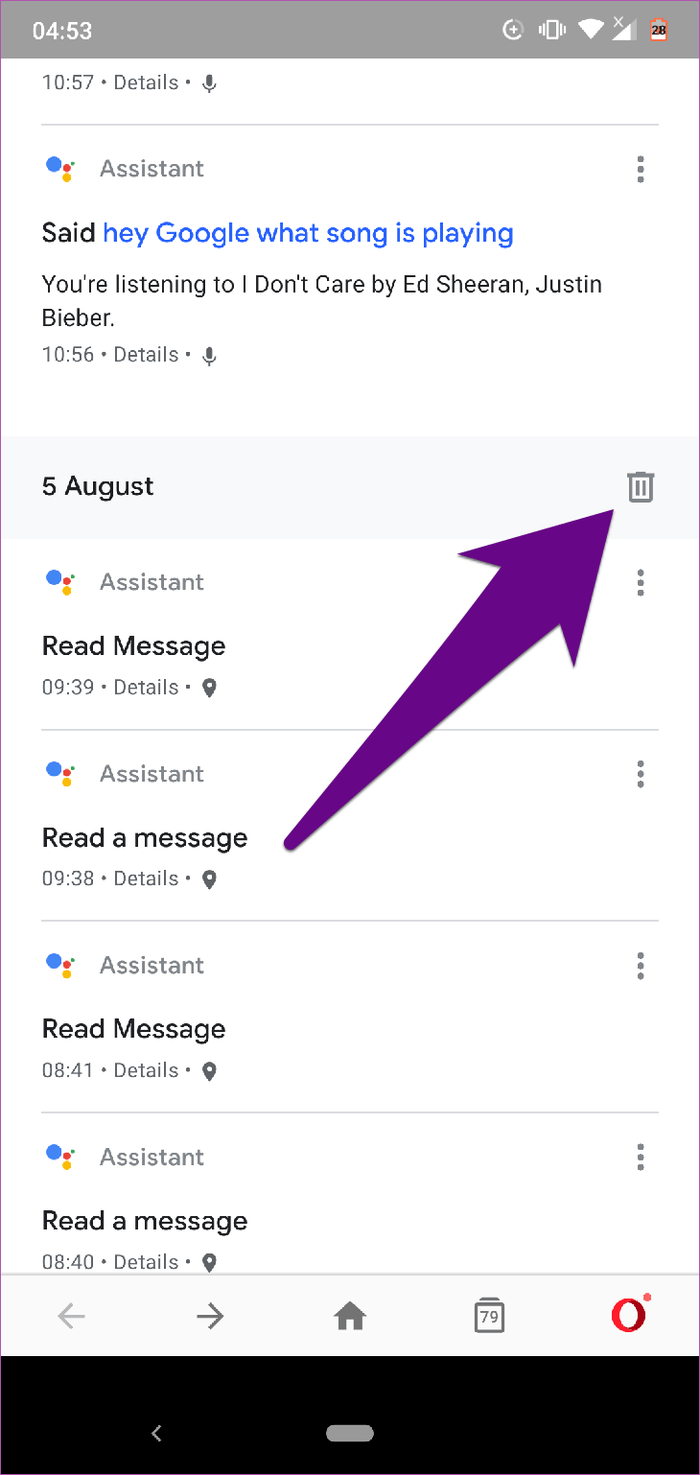
หากคุณต้องการล้างประวัติ Assistant ตามจำนวนวันหรือสัปดาห์ที่ต้องการ คุณสามารถทำได้โดยตั้งค่าการตั้งค่าช่วงที่กำหนดเอง
ขั้นตอนที่ 1 . แตะไอคอนสามจุดที่มุมขวาบนของหน้ากิจกรรม Google Assistant
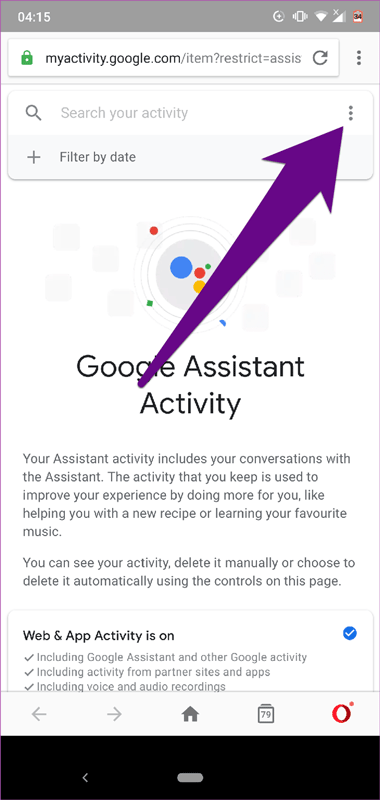
ขั้นตอนที่ 2 . เลือกลบกิจกรรมโดยจากเมนู
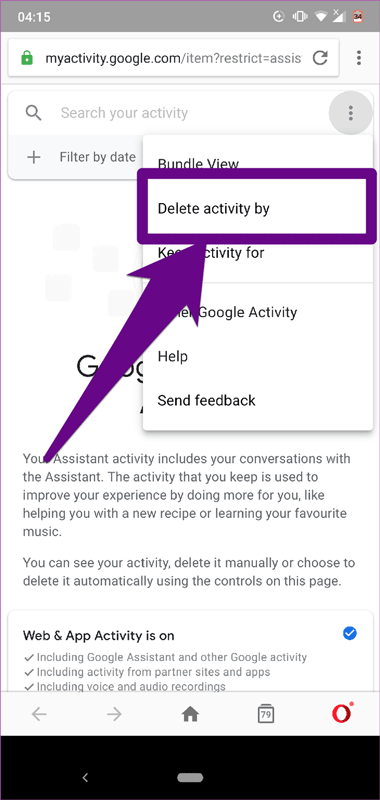
ขั้นตอน ที่3 แตะที่ ตัวเลือกช่วงที่กำหนดเอง
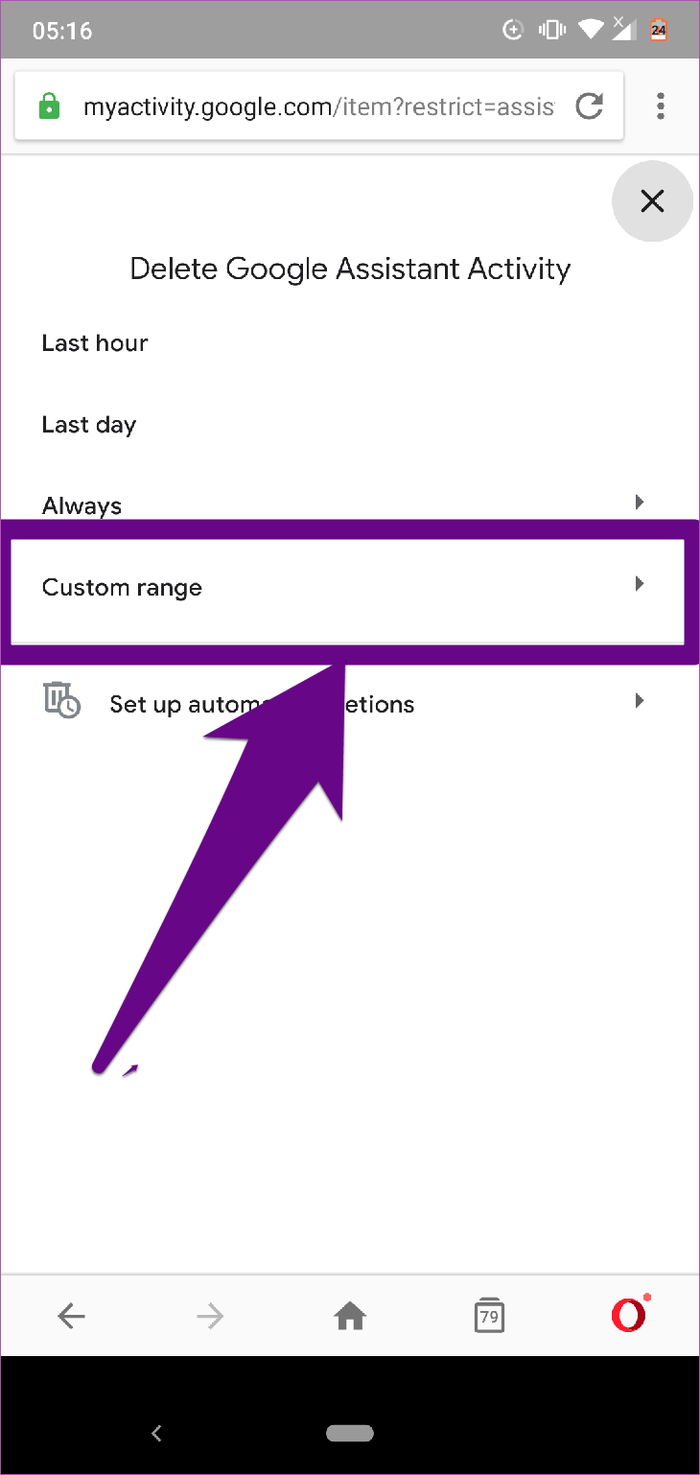
ขั้นตอน ที่4ใน ส่วน หลัง ให้เลือกวันที่เริ่มต้น ที่คุณต้องการลบ และป้อนวันที่สิ้นสุดใน กล่องโต้ตอบ ก่อน
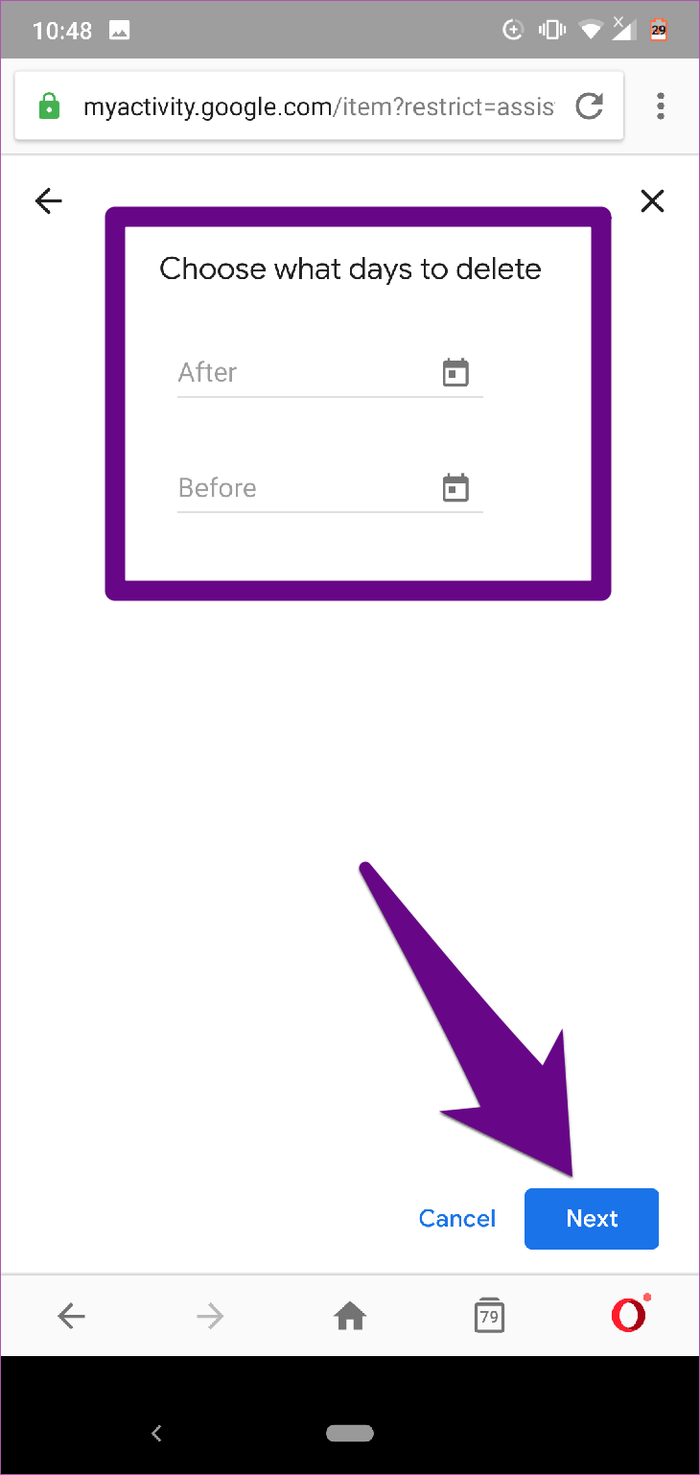
ขั้นตอน ที่5แตะ ปุ่ม ถัดไปที่ด้านล่างของหน้าจอเพื่อดำเนินการลบประวัติ Google Assistant สำหรับช่วงวันที่ที่เลือก
หากคุณไม่ต้องการลบรายการประวัติ Assistant แต่ละรายการหรือช่วงใดช่วงหนึ่ง มีตัวเลือกให้ลบประวัติและบันทึกที่บันทึกไว้ทั้งหมดทันที
ขั้นตอนที่ 1 . แตะไอคอนเมนูที่มุมขวาบนของหน้าแรกของกิจกรรม Google Assistant
ขั้นตอนที่ 2 . เลือก ตัวเลือกลบกิจกรรมตาม
ขั้นตอน ที่3เลือกเสมอ _
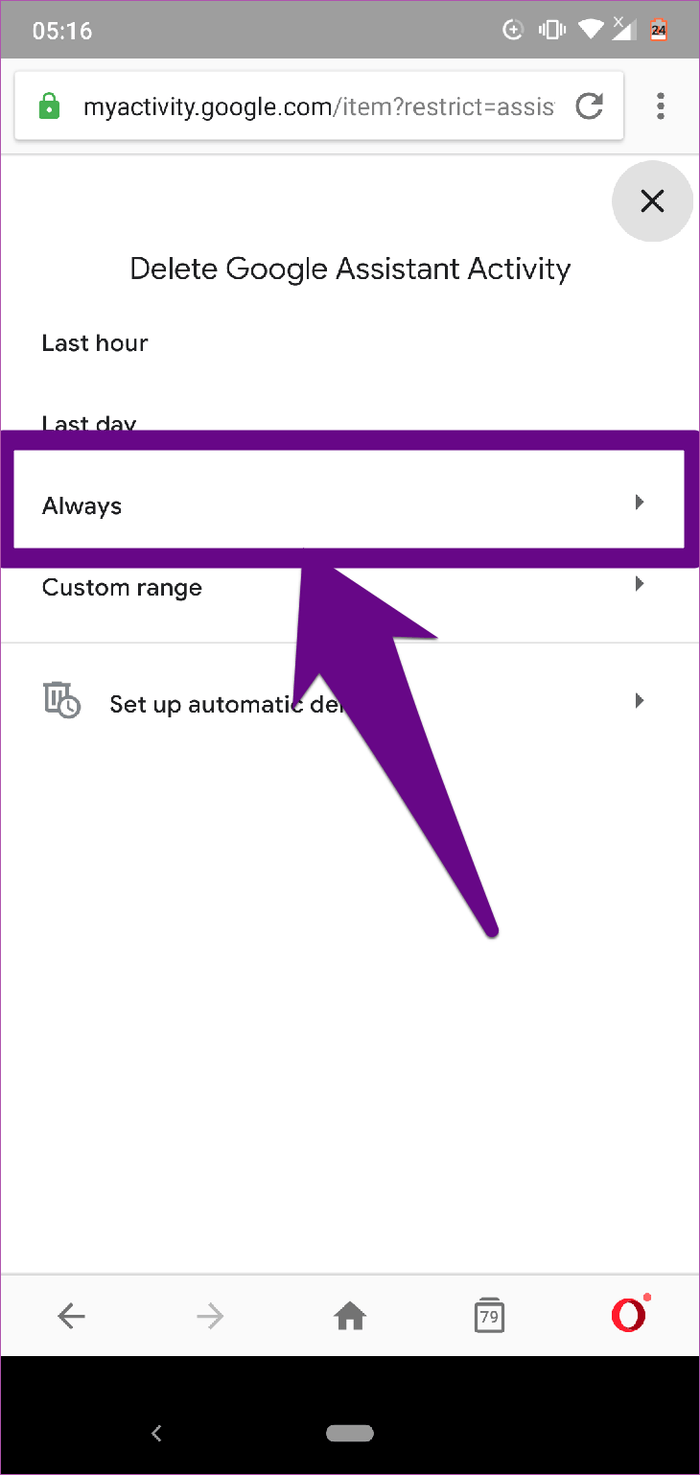
ขั้นตอน ที่4แตะปุ่มลบ คุณยังสามารถเลือกที่จะดูตัวอย่างการบันทึกก่อนหน้าที่คุณ ต้องการลบโดยแตะตัว เลือก ดูตัวอย่างเพิ่มเติม
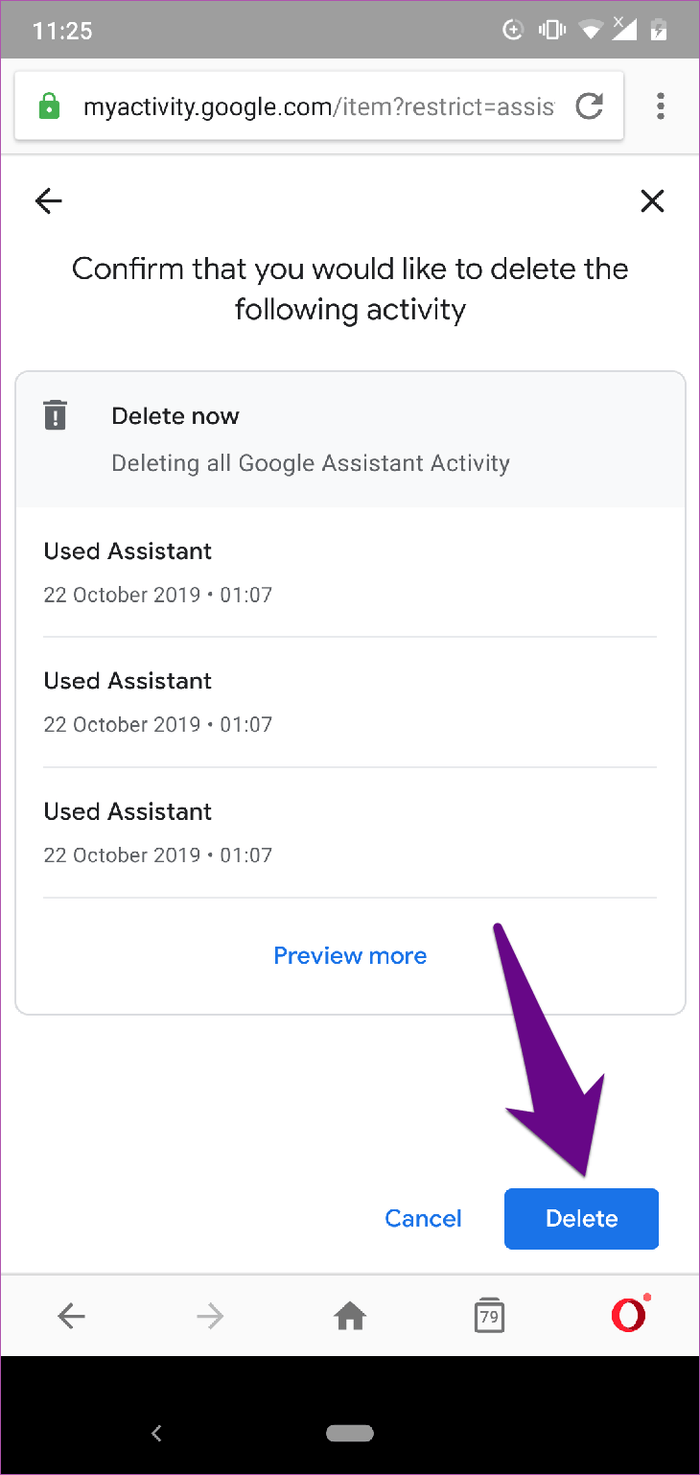
หลังจากนั้น Google จะไม่โต้ตอบใดๆ ของคุณกับ Assistant ต่อไป
การลบประวัติ Assistant ด้วยตนเองเป็นงานที่ใช้เวลานาน แต่อีกวิธีหนึ่งคือกำหนดเวลาการลบอัตโนมัติ
ทำตามขั้นตอนด้านล่างเพื่อล้างประวัติ Google Assistant โดยอัตโนมัติ
ขั้นตอนที่ 1 . แตะ ปุ่ม เมนูที่มุมขวาบนของหน้ากิจกรรมของ Google Assistant
ขั้นตอนที่ 2 . เลือก ตัวเลือกลบกิจกรรมตาม
ขั้นตอน ที่3แตะตั้งค่าการลบอัตโนมัติ
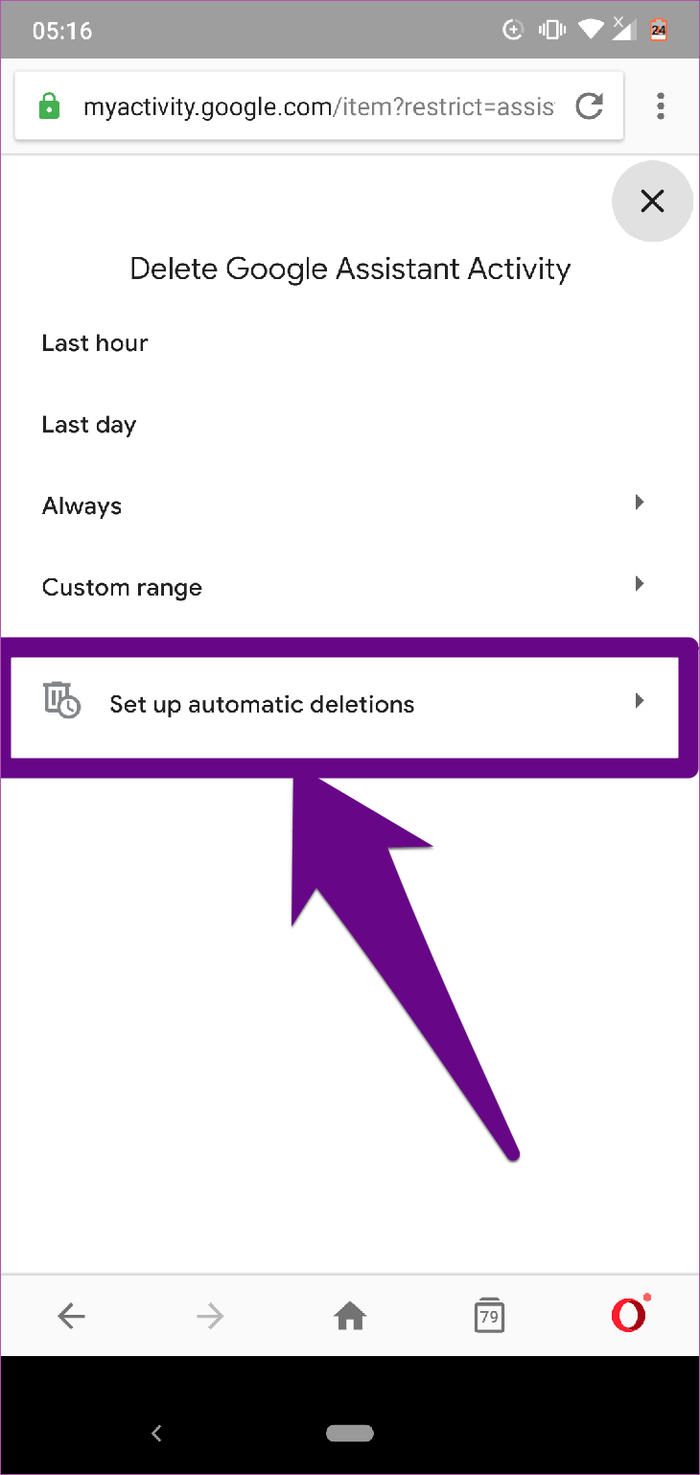
ขั้นตอน ที่4เลือกเก็บไว้เป็นเวลา 18 เดือนหรือเก็บไว้เป็นเวลา 3 เดือนแล้วคลิกถัดไป
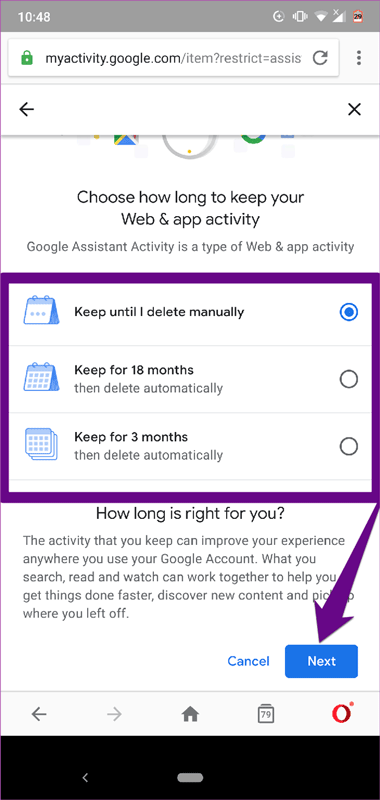
ปัจจุบัน Google อนุญาตให้ลบ Assistant โดยอัตโนมัติหลังจากผ่านไป 3 และ 18 เดือนเท่านั้น เนื่องจากข้อมูลนี้จะนำไปใช้เพื่อปรับปรุงประสบการณ์ของคุณ หากคุณต้องการลบประวัติทันที คุณต้องดำเนินการด้วยตนเอง
Google ติดตามสิ่งที่ผู้ใช้ค้นหาในเครื่องมือค้นหาและเก็บบันทึกการโต้ตอบทั้งหมดของคุณกับผลิตภัณฑ์ของ Google เนื่องจาก Google Assistant เป็นผู้ช่วยส่วนตัวเสมือน จึงจัดเก็บข้อมูลส่วนบุคคลและข้อมูลของคุณไว้มากมาย เนื่องจากความเป็นส่วนตัวเป็นสิ่งสำคัญ คุณควรลบข้อมูลส่วนตัวทั้งหมดของคุณใน Google Assistant
ขอให้คุณประสบความสำเร็จ!
เรียนรู้วิธีลบไอคอนแอป Android ที่ซ้ำกัน พร้อมเคล็ดลับการป้องกันข้อผิดพลาดในอนาคต
หลายคนมักชาร์จแบตเตอรี่นานเกินไป แอปเหล่านี้ช่วยในการจัดการการชาร์จแบตเตอรี่เพื่อหลีกเลี่ยงปัญหาที่เกิดขึ้น
เรียนรู้วิธีแทนที่บริการ Google Play บน Android ด้วย MicroG สำหรับการเข้าถึงแอปโดยไม่พึ่งพา Google.
เรียนรู้วิธีปิดหรือรีสตาร์ทโทรศัพท์ Samsung Galaxy S22, S21 และ S20 ของคุณด้วยวิธีง่ายๆ และเคล็ดลับสำคัญในการใช้งาน.
เมื่อให้สิทธิ์การเข้าถึงอินเทอร์เน็ตของ Samsung เราจะใช้เว็บไซต์ที่มีฟังก์ชันครบครัน เช่น การถ่ายภาพ ไมโครโฟน... เพื่อให้บริการงานของเรา
พวกเราส่วนใหญ่รู้วิธีคัดลอกและวางข้อความบนคอมพิวเตอร์ แต่เมื่อพูดถึงโทรศัพท์ Android สิ่งต่างๆ จะซับซ้อนเนื่องจากไม่มีทางลัดหรือเมนูคลิกขวา
เกมแพดจำนวนมากสามารถเปลี่ยนสมาร์ทโฟนของคุณให้เป็นอุปกรณ์พกพาได้ แต่มีเกม Android เพียงไม่กี่เกมเท่านั้นที่รองรับการควบคุมทางกายภาพ
แอปพลิเคชัน Metropolis 3D City เป็นแอปพลิเคชันวอลเปเปอร์สด โดยใช้ภาพเมือง 3 มิติที่ตั้งเป็นวอลเปเปอร์อุปกรณ์ Android ซึ่งสามารถเคลื่อนไหวได้ตามการกระทำของคุณ
Google Pixel 4a เป็นหนึ่งในสมาร์ทโฟนระดับกลางที่ร้อนแรงที่สุดที่ผู้ที่ชื่นชอบเทคโนโลยีเกือบทุกคนทั่วโลกต่างรอคอยอย่างใจจดใจจ่อ
ด้วยโทรศัพท์ Xiaomi คุณจะเลือกบัญชีผู้ติดต่อเพื่อส่งข้อความฉุกเฉิน บทความด้านล่างนี้จะแนะนำให้คุณเปิดการโทรฉุกเฉินบนโทรศัพท์ Xiaomi








